Cel mai precis tabel Wonder Weeks pentru mamele de referință

Tabelul Săptămânilor Minunate ajută mamele să înțeleagă când se întâmplă săptămânile minunate și cum pot sprijini dezvoltarea copiilor lor.
Pentru fanii filmelor, emisiunilor de televiziune și documentarelor, pur și simplu nu există un înlocuitor pentru Netflix. Inițial un serviciu de închiriere de DVD-uri online, Netflix a contribuit la inaugurarea erei divertismentului în flux. Pe măsură ce războiul dintre companiile media continuă să se aprindă, compania rămâne aplicația de streaming obligatorie pentru majoritatea oamenilor.
Unul dintre modalitățile prin care Netflix ajută la schimbarea modului în care oamenii consumă media este simplificând vizionarea unui videoclip de calitate superioară. Videoclipul de înaltă definiție a devenit standard de la mijlocul anilor 2000, dar cu conținut 4K și Ultra-HD, emisiunile și filmele noastre preferate devin doar mai clare.
Înțelegerea opțiunilor dvs
Conceptul de transmisii și filmări HD provine din rezoluția videoclipului pe care îl vizionați. Cu cât rezoluția este mai mare, cu atât calitatea videoclipului dvs. este mai bună, oferindu-vă mai multe detalii la fiecare fotografie. Filmările cu definiție standard sunt afișate de obicei la 480p sau o rezoluție de 640 x 480. Primul set de numere măsoară pixelii orizontali, iar următorul set descrie pixelii verticali. La 720p, videoclipul devine implicit ecran lat, cu o rezoluție de 1280 x 720p.
Rezoluția 4K este o îmbunătățire semnificativă față de 1080p. Este primul progres real pe care l-au văzut televizoarele de acasă în cincisprezece ani. Dacă sunteți dispus să investiți banii pentru a vă actualiza conținutul, într-adevăr puteți obține o experiență incredibilă, asemănătoare unui teatru chiar în propria casă.
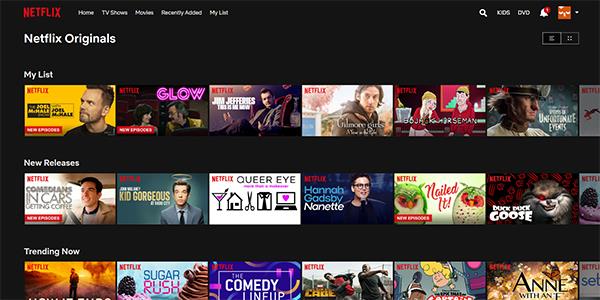
După cum vă puteți imagina, cel mai important serviciu de streaming din lume, Netflix, ia destul de serios rezoluția video. Ele oferă o gamă largă de opțiuni, de la fluxuri cu definiție standard până la fluxuri Ultra HD de rezoluție mai mare, ușurând vizionarea unui videoclip la rezoluția dorită cel mai mult.
Din păcate, Netflix nu face o treabă grozavă de a face publicitate acestor modificări de rezoluție în setările lor. Spre deosebire de YouTube, de exemplu, nu există nicio opțiune în playerul video care să faciliteze selectarea rezoluției video. Există o mulțime de lucruri subreclamate pe care le puteți face cu Netflix.

Dacă doriți să vă controlați setările, nu aveți ghinion. Netflix oferă o anumită cantitate de control în panoul de setări al meniului, dar este posibil să nu fie imediat evident când vă uitați în jur. Dacă doriți să controlați calitatea fluxurilor dvs. - fie pentru a îmbunătăți calitatea cât de mult puteți sau pentru a reduce calitatea serviciilor de date limitate - puteți. Iată cum să schimbați calitatea video pe Netflix.
Netflix pe PC-ul dvs., Smart TV sau Set-Top Box
În timp ce streamingul Netflix pe laptopul tău a devenit un lucru făcut în principal de studenți și de utilizatorii mai tineri, în general, rămâne incredibil de popular atât pe set-top box-uri, cât și pe televizoarele inteligente.
Încărcați Netflix în browserul computerului și selectați profilul dvs. Opțiunile de streaming se vor sincroniza numai cu profilul dvs., deoarece se află sub opțiunile de profil din setări. Așadar, asigurați-vă că alegeți (sau comutați) la profilul corect înainte de a vă scufunda.
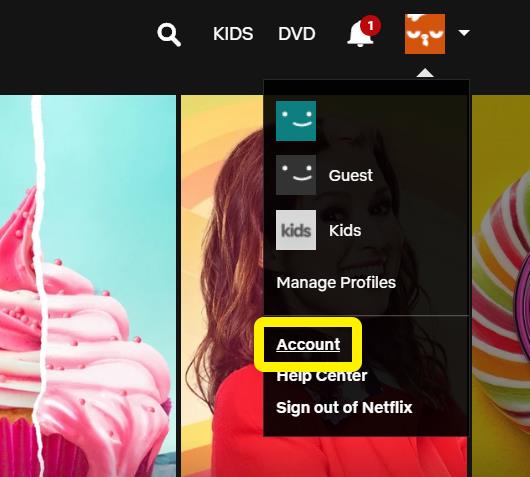
În setările contului, puteți vizualiza opțiunile de plată, adresa de e-mail pentru Netflix, puteți modifica planul și plata și multe altele.
Pentru a modifica opțiunile de redare:
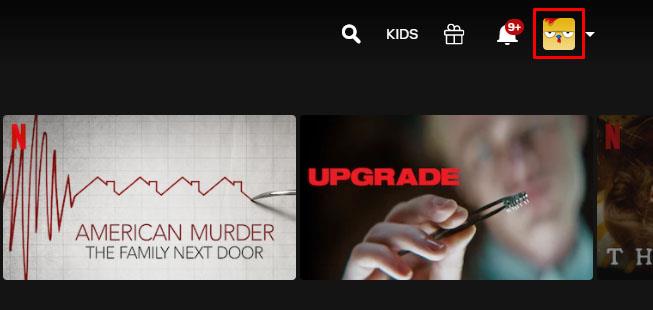

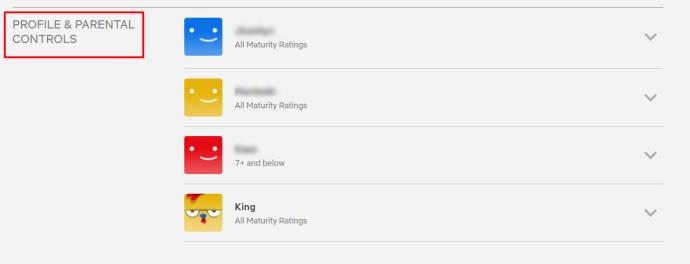
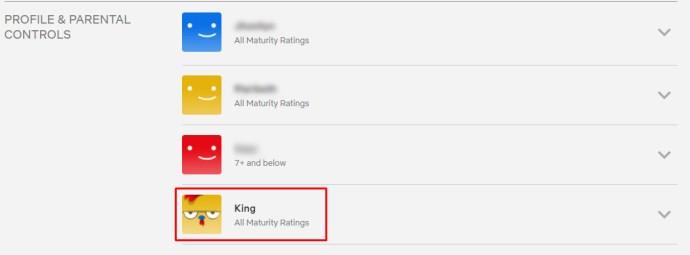
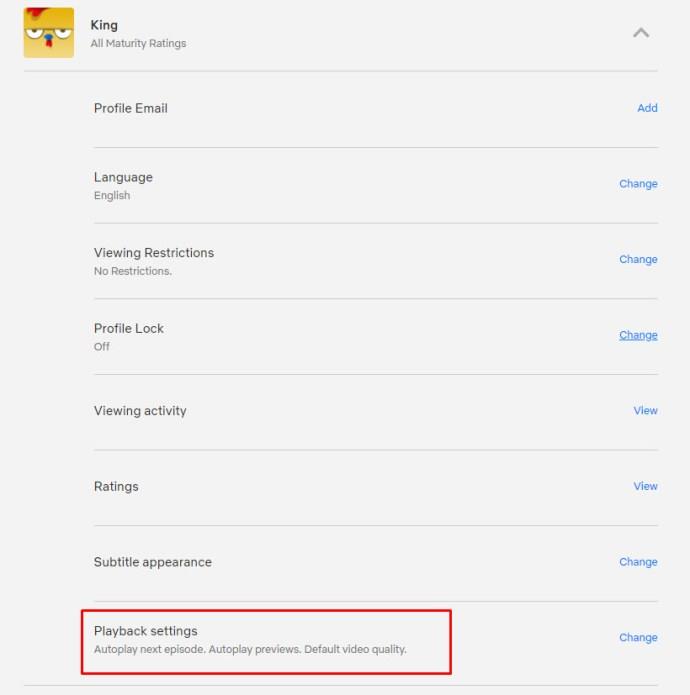
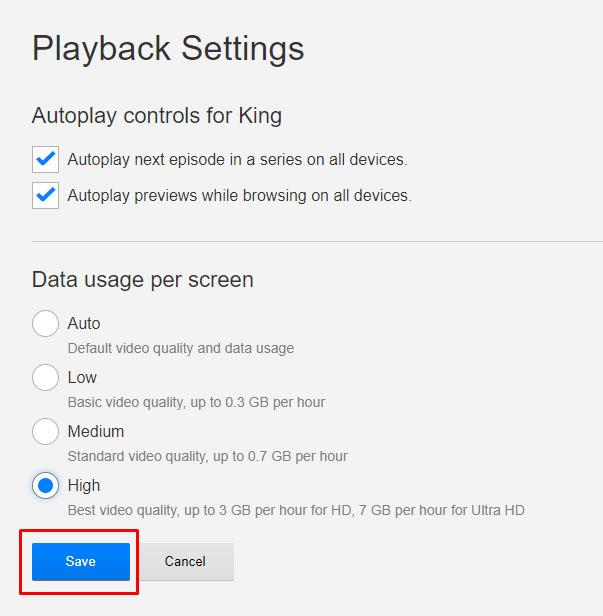
Există o opțiune pentru a activa sau dezactiva redarea automată în Netflix; partea principală a afișajului este ocupată de opțiuni pentru a controla rezoluția cu care vor fi redate filmele și filmele Netflix Originale preferate.
În mod implicit, Netflix setează acest lucru la Auto pe fiecare profil, ceea ce înseamnă că videoclipul se va schimba automat în funcție de calitatea dispozitivului dvs. de internet. Dacă nu puteți accepta o conexiune suficient de rapidă, nu puteți reda videoclipuri HD, iar Netflix vă va reduce automat rezoluția. Acesta este un compromis solid pentru majoritatea oamenilor, afișând calitate HD de cele mai multe ori și asigurându-vă că puteți viziona biblioteca de conținut Netflix la definiție standard pe conexiuni la internet mai lente.
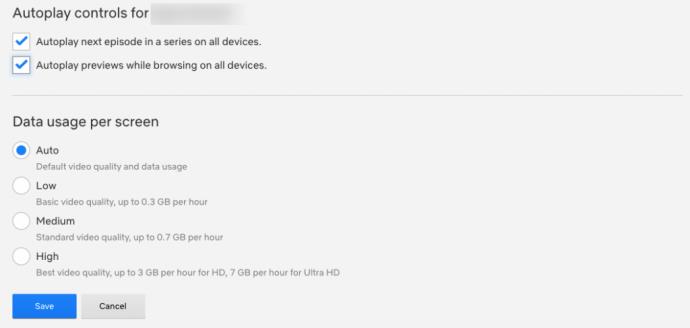
Pentru cei care doresc ca calitatea video să fie întotdeauna cât mai ridicată posibil, selectați opțiunea High . Acesta este difuzat fie în 720p/1080p, fie în 4K Ultra-HD, în funcție de planul dvs., și consumă o cantitate suficientă de date pe oră (3 GB pe oră de streaming pentru video 1080p, 7 GB pe oră pentru video 4K).
Dacă doriți să economisiți utilizarea datelor, ar trebui să luați în considerare reducerea calității fluxului. Opțiunea medie transmite în flux la calitate video „standard”, pe care am estimat-o la aproximativ 480p și consumă doar aproximativ 700 MB pe oră.
Nu vă recomandăm să treceți la Low deoarece este o scădere a calității MAJOR (până la 240p la cele mai lente conexiuni), dar dacă într-adevăr trebuie să salvați cât mai multe date posibil, merită luat în considerare. Calitatea scăzută costă doar streamerii aproximativ 300 MB pe oră.
Rețineți că modificarea acestor opțiuni pe pagina web afectează numai computerul sau fluxurile dvs. bazate pe televizor; nu vă va schimba fluxurile pe dispozitivele mobile. Pentru a face acest lucru, va trebui să modificați setările de pe telefon sau tabletă.
De asemenea, merită remarcat faptul că aceste opțiuni vă afectează doar profilul. Dacă doriți să salvați date pentru fiecare profil din contul dvs., va trebui să modificați acest lucru manual, unul câte unul, pentru fiecare cont.
Upgrade la 4K
Deși Netflix acceptă redarea HD pe toate conturile, nu puteți transmite în flux 4K cu cel mai simplu plan oferit de Netflix. Deși aproape fiecare Netflix Original este filmat și transmis în flux în 4K și o mulțime de filme au opțiunea de a transmite în flux și în 4K, trebuie să vă actualizați contul Netflix pentru a transmite efectiv fișierele cu rezoluție mai mare.
Pentru a vă actualiza contul, reveniți la Opțiunile contului și căutați opțiunea Detalii plan în mijlocul paginii. Apoi, faceți clic pe Schimbați planul . Veți găsi atât planurile dvs. de streaming, cât și opțiunile pentru planul DVD aici.
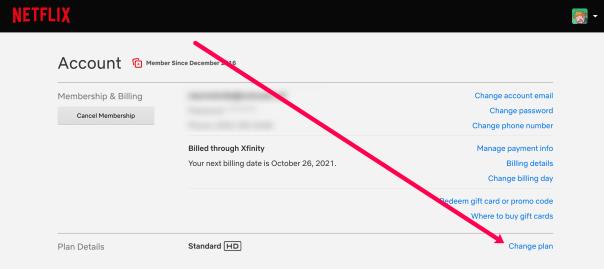
De exemplu, dacă sunteți în planul de streaming Standard, veți vedea o mică pictogramă HD lângă planul dvs., dar nu o opțiune 4K. Aceasta înseamnă că redați streaming doar în HD, nu în 4K Ultra-HD. Selectați Schimbați planul din această opțiune pentru a deschide meniul pentru selectarea planului dvs. Începând cu octombrie 2021, Netflix oferă în prezent trei niveluri diferite:
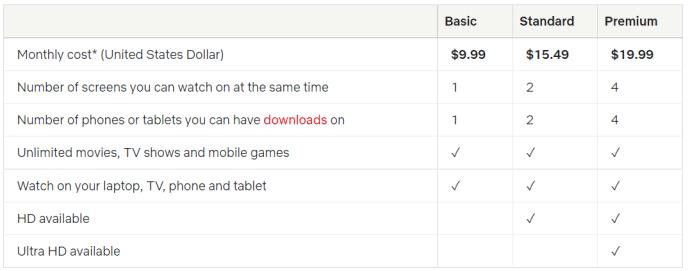
Dacă cauți cea mai bună calitate pe care Netflix o are de oferit, va trebui să plătești acei 19,99 USD pe lună. Este scump, dar asta cere Netflix când vine vorba de fluxurile sale de înaltă rezoluție. Alternativ, dacă rămâneți pe planul 1080p, economisiți 54 USD pe an, iar dacă nu aveți un afișaj 4K, cu siguranță va fi mai bine să păstrați această modificare în buzunar.
Netflix pe smartphone-ul tău
Bine, așa că ți-ai schimbat opțiunile de pe desktop și de pe caseta de streaming, astfel încât imaginea ta să fie clară și curată. Între timp, te confrunți cu o problemă cu totul diferită pe smartphone-ul tău: limitele de date.
Chiar și planurile nelimitate prin intermediul operatorilor din Statele Unite au o limită „moale”, limitând viteza datelor după o anumită cantitate de streaming în mișcare. Dacă doriți să profitați la maximum de datele dvs. sau doriți să schimbați modul în care telefonul dvs. descarcă conținut Netflix pentru redare offline, avem și un ghid pentru asta. Să aruncăm o privire mai atentă la fiecare opțiune.
Opțiuni de streaming
Deschideți aplicația pe dispozitivul Android sau iOS și căutați bara de meniu din partea de jos a ecranului. În partea dreaptă a ecranului, veți vedea o opțiune pentru Mai multe. Faceți clic pe acesta și căutați Setări aplicație în partea de jos a listei; atingeți opțiunea respectivă. Setările aplicației vă permit să selectați exact ceea ce doriți în aplicație, iar prima opțiune disponibilă este probabil cea pe care o caută majoritatea oamenilor: redarea la rezoluție video.
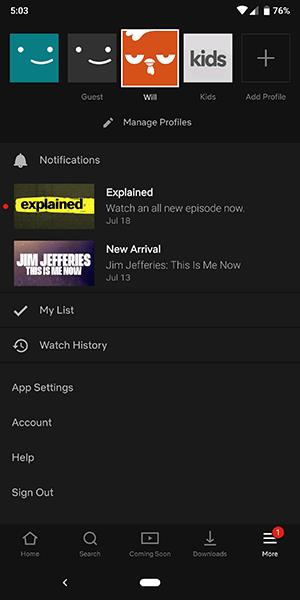
Opțiunile de aici sunt foarte diferite de cele oferite de obicei de Netflix. Spre deosebire de selecția standard pentru opțiunile de streaming, Netflix pe platformele mobile se concentrează pe modificarea redării dispozitivului în jurul datelor.
Când selectați opțiunea de redare video, veți vedea un meniu etichetat Utilizare date celulare . În mod implicit, această opțiune este setată cu „Automat” activat. Dacă doriți, puteți schimba acest lucru prin simpla dezactivare a selecției, apoi alegând una dintre cele trei opțiuni din lista de mai jos:
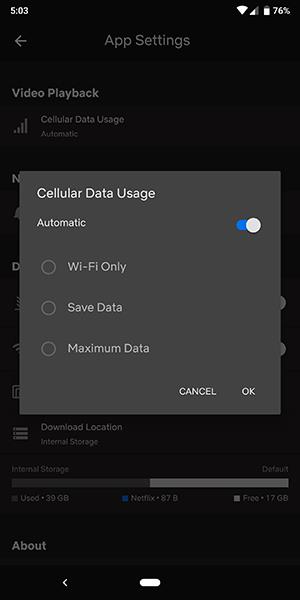
Motivul pentru care această opțiune nu vă permite să schimbați calitatea video reală a fluxurilor dvs. de pe mobil este datorită acelorași planuri nelimitate pe care le-am menționat mai sus. Fiecare operator din Statele Unite reduce acum fluxul video în rețelele lor, ceea ce înseamnă că va trebui să faceți față limitărilor streaming video atunci când sunteți mobil.
Din câte știm, niciun furnizor de servicii mobile nu permite streaming mai mult de 1080p în rețeaua lor; mulți îl limitează la doar fluxuri video de 480p sau 720p, în funcție de operator și de plan. Veți dori să verificați cu operatorul dvs. și cu planul dvs. specific pentru a vedea dacă acest lucru provine de la ceva care are legătură cu propria dvs. rețea și dacă puteți actualiza planul pentru o calitate mai bună.
Opțiuni de descărcare
Lista de opțiuni de pe dispozitivul dvs. mobil nu conține doar posibilitatea de a vă schimba opțiunile de streaming pentru redare, ci și capacitatea de a schimba calitatea descărcărilor pe care le salvați pe dispozitiv.
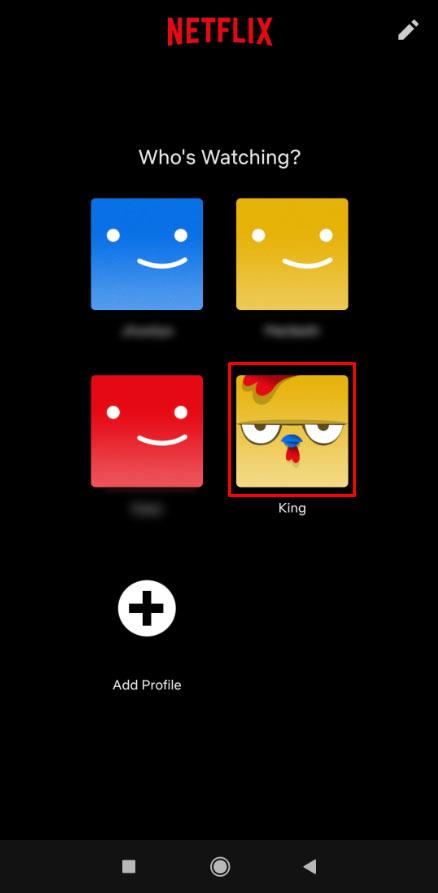
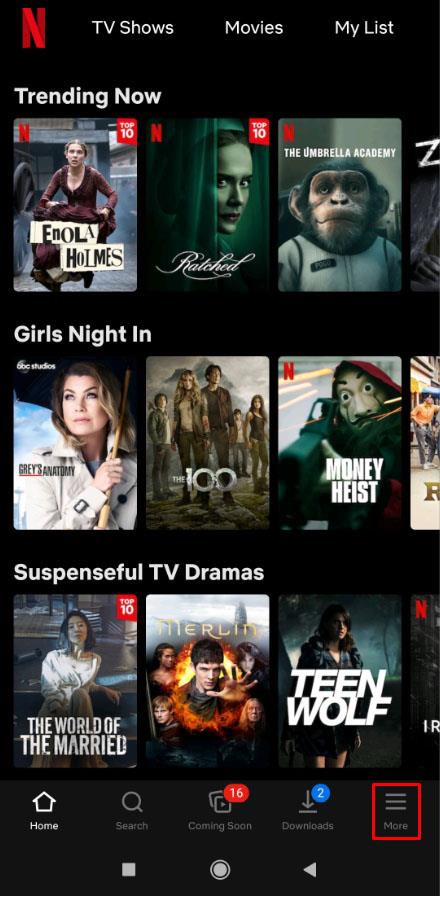
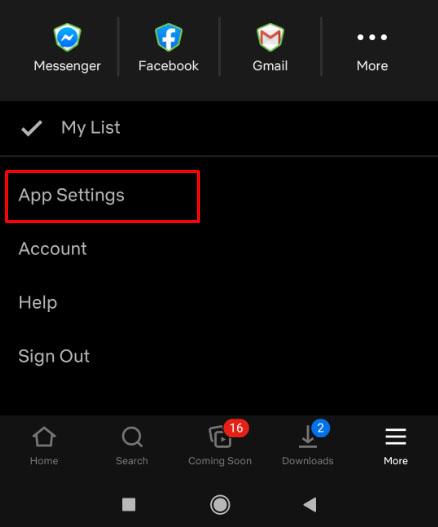
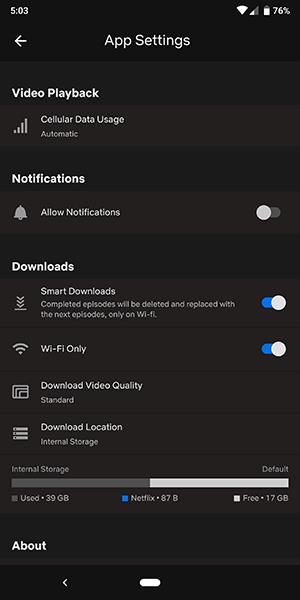
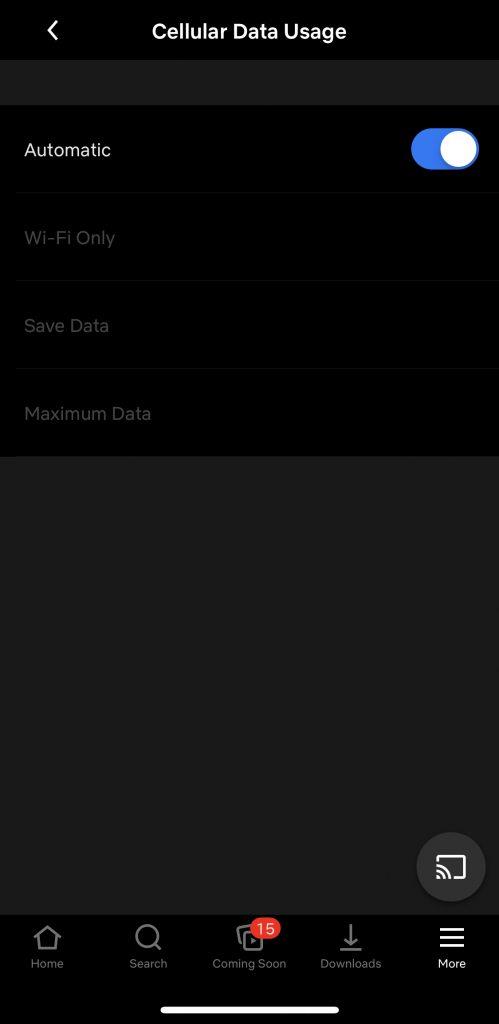
Spre deosebire de opțiunile de streaming, motivul pentru care veți dori să vă schimbați opțiunile de descărcare pe Netflix se rezumă de fapt la capacitatea de a economisi spațiu pe dispozitiv. Dacă intenționați să plecați într-o călătorie cu avionul sau într-o vacanță lungă, veți dori să profitați la maximum de spațiul de stocare limitat probabil de pe telefonul dvs.
Există două opțiuni pe care le puteți alege în meniul Setări aplicație pentru a selecta nivelul de calitate al conținutului dvs.:
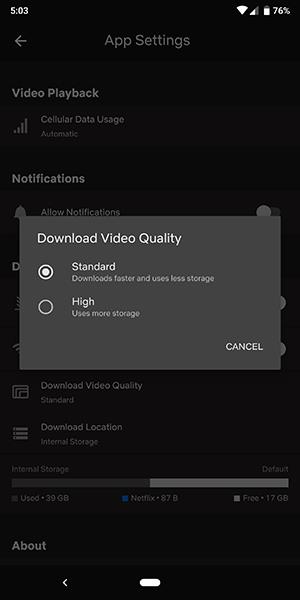
În cele din urmă, probabil că este mai bine să lăsați telefonul în modul Standard și tableta în modul High. Aceste opțiuni sunt cea mai bună modalitate de a-ți maximiza experiența în streaming.
întrebări frecvente
Am inclus răspunsurile la cele mai frecvente întrebări ale noastre în această secțiune.
Calitatea mea video este distorsionată. Ce se întâmplă?
Dacă ați modificat sau actualizat setările de redare Netflix, dar calitatea video este încă groaznică, probabil că aveți probleme cu conexiunea de date. Pentru a rula Netflix, aveți nevoie de cel puțin 5 Mbps. Vă sugerăm să efectuați un test de viteză pentru a vedea cât de rapidă este conexiunea dvs. la internet. Chiar și o conexiune intermitentă poate cauza probleme cu calitatea redării.
Un alt lucru pe care îl puteți încerca este să comutați între date celulare și Wi-Fi, dacă puteți. Dacă problema persistă în ciuda conexiunii dvs. la internet, puteți contacta echipa de asistență Netflix, puteți încerca să actualizați aplicația sau să reporniți dispozitivul.
De ce viteze de internet am nevoie pentru a rula conținut 4K?
Netflix are diverse recomandări pentru calitatea streamingului. Utilizatorii care doresc să își actualizeze planul pentru a putea transmite în flux în 4K au nevoie de o conexiune la internet stabilă de cel puțin 25 Mbps. După cum am menționat mai devreme, puteți rula un test de viteză pentru a vă verifica conexiunea la internet.
De asemenea, înainte de a actualiza planul, verificați dacă dispozitivul este compatibil 4K. Rețineți că unele titluri Netflix (de obicei, emisiunile și filme mai vechi) nu sunt disponibile pentru a fi transmise în flux în 4K.
Tabelul Săptămânilor Minunate ajută mamele să înțeleagă când se întâmplă săptămânile minunate și cum pot sprijini dezvoltarea copiilor lor.
Ați descărcat cu succes Crunchyroll pe Roku. Este timpul să vă bucurați de emisiunile preferate, dar mai întâi trebuie să schimbați limba setată. Aflați cum să schimbați limba pe Crunchyroll pe Roku.
A avea o sarcină dulce pentru a fi băiat sau fată este întrebarea multor mame însărcinate. Află mai multe despre cum pofta dulce poate indica sexul fătului.
Cum este sigură reducerea febrei de doza de Paracetamol pentru copii? Răspunsuri la întrebările frecvente despre acest medicament utilizat de copii.
Există multe motive pentru a schimba adresa de e-mail pe contul Xbox. Acești pași vă vor ajuta să faceți acest lucru eficient.
Frecvența cardiacă fetală 150 este un băiat sau o fată? Aflați informații esențiale despre inima fetală și semnificația frecvenței cardiace în această perioadă specială.
Femeile gravide care consumă ouă de gâscă în timpul sarcinii beneficiază de un aport nutrițional esențial. Află cum ouăle de gâscă contribuie la dezvoltarea fătului.
Găsește cele mai simple metode pentru a elimina textul din stânga sus pe Netflix, astfel încât să te poți bucura de experiența de vizionare fără distrageri.
Aflați cum să blochezi YouTube pe Nintendo Switch. Ghid complet pentru restricționarea accesului copiilor la conținut neadecvat.
Îmbunătățiți rezultatele căutării pe YouTube folosind opțiuni avansate de căutare și filtre pentru a găsi videoclipuri specifice mai eficient.
Activarea subtitrărilor pe televizorul Hisense este esențială pentru o experiență de vizionare optimă. Aflați cum să gestionați subtitrările și să le activați pe platforme populare precum Netflix și Disney Plus.
Azi, aveți acces la o gamă largă de filme pe Amazon Firestick, atât noi, cât și clasice. Aflați cum să descărcați și să vizionați filme pe acest dispozitiv.
Usturoiul este un condiment benefic pentru femeile gravide, având efecte pozitive asupra sănătății. Află cum să îl consumi în siguranță!
Descoperiți cele 5 semne că un bărbat este gelos când este îndrăgostit și cum să gestionați această situație pentru a îmbunătăți relația.
Aveți un dispozitiv Chromecast? Aflați cum să eliminați pictograma Cast de pe YouTube pentru a evita situațiile jenante.













